Mac에서 iMessage가 작동하지 않는 문제를 해결하는 가장 좋은 방법
iMessage는 본격적인 메시징 기능입니다.사용자가 문자 메시지뿐만 아니라 사진, 비디오 등을 다른 iPhone 사용자에게 보낼 수 있습니다. iMessage는 다른 iPhone 사용자에게만 전송할 수 있지만 인터넷 연결이 가능한 경우에만 iPhone 사용자에게 매우 유용합니다.
iMessage는 iPhone을 통해서만 전송 될 수 없습니다.Mac에서도 iMessage를 보내고받을 수는 있지만 이전에 https://www.tenorshare.com/iphone-transfer/how-to-sync-messages-from-iphone-to-mac의 iMessage를 설정해야합니다. html. 그러나 모든 설정이 완료된 후에도, Mac에서 작동하지 않는 iMessage? 당신은 의문의 문제로 어려움을 겪을 수 있습니다. 내 iMessage가 Mac에서 작동하지 않는 이유는 무엇입니까?? Macbook에서 iMessage를 사용하고 있지 않다면이 기사에서 우리는 가능한 원인과 해결책을 제시했다. 따라서 Mac에서 작동하지 않는 iMessage를 수정하는 방법을 계속 알아 두십시오.
- 1 부. Mac에서 iMessage가 작동하지 않는 이유는 무엇입니까?
- 2 부. "Mac에서 작동하지 않는 iMessage 수정 방법
- Part 3. 보너스 팁 : 백업없이 Mac에서 iPhone iMessages를 추출하는 방법
1 부. Mac에서 iMessage가 작동하지 않는 이유는 무엇입니까?
Mac을 제외하고 사람들은 또한 마주 쳤습니다.iMessage는 iPad 문제에서도 작동하지 않습니다. 그러므로, 올바르게하기 위해, 우리는 iMessage가 작동하는 문제 및 그 해결책이 아닌 원인을 알고 있습니다. Apple iMessage가 작동하지 않는 원인은 여러 가지가 있습니다. 너 같은 질문이 있으면 왜 내 "iMessage"작품을 얻지 못했을 까?, 그 다음에 우리는 몇 가지 이유를 제시했습니다 -
- 오래된 iOS - 오래된 iOS 시스템은 다른 Apple 응용 프로그램과의 호환성 문제 및 다른 종류의 문제를 일으킬 수 있습니다. 그것은 또한 Mac에서 작동하지 않는 iMessage.
- 인터넷 연결 문제 - 인터넷 문제는 몇 가지 문제를 일으킬 수있는 한 가지입니다. 인터넷 연결이 안정적이지 않으면 반드시 iMessage를 보낼 수 없습니다.
- iMessage 서버 오류 -이 문제는 iMessage 서버와 관련이있을 수도 있습니다. iMessage 서버가 다운되면 발생합니다. Mac에서 작동하지 않는 iMessage 발행물. 그러나, 그것이 정말로 이유라면, 다른 아이폰 사용자들도 똑같은 문제에 직면하게 될 것이고, 오래 지속되지 못할 것이다.
- 불완전한 iMessage 설정 - iMessage가 올바르게 설정되지 않은 경우 iMessage가 작동하지 않는 이유가 될 수 있습니다. 따라서 문제를 해결하려면 iMessage를 올바르게 설정하고 다시 시도해야합니다.
- 새 메시지를 저장할 공간이 부족합니다. - 새로운 iMessage를위한 공간이 충분하지 않은 경우장치에서 새 메시지를받을 수 없으며이 문제가 발생할 수 있으므로 장치에 새 메시지를 저장할 공간이 충분한 지 확인하십시오.
그래서, 가능한 원인 중 일부가 있습니다. Mac에서 작동하지 않는 iMessage 발행물. 다른 많은 원인이있을 수도 있지만,이 모든 것이 문제의 가장 중요한 원인입니다. 그럼에도 불구하고, 우리는 당신을 덮었습니다! 아래 해결 방법에 따라 문제를 해결하십시오.
2 부. "Mac에서 작동하지 않는 iMessage 수정 방법
위의 부분에서 우리는Apple iMessage가 작동하지 않는 중요한 이유. 이 부분에서는이 문제를 해결하기위한 가장 보편적이고 효과적인 해결책을 알려 드리겠습니다.
해결책 1 : iMessage가 활성화되었는지 확인
iMessage는 두 명의 사용자간에 보내거나받을 수 있습니다.그들의 iPhone. 그러나, iMessage는 두 장치에서 모두 활성화되어야합니다. Mac으로 iMessage를 동기화하면 iMessage를 활성화 한 후에 나옵니다. 따라서이 문제를 해결하기위한 첫 번째 단계는 iPhone에서 iMessage가 활성화되어 있는지 여부를 확인하고 전송 장치와 수신 장치에서 확인하는 것입니다. 그에 대한,
1 단계 : 먼저 설정으로 이동 한 다음 설정에서 메시지 옵션을 탭합니다.
2 단계 : 상단에서 iMessage 토글을 켭니다.

참고 : iMessage를 보내거나받을 수 있도록 보내는 장치와 수신 장치 모두에서이 작업을 수행해야합니다.
해결 방법 2 : 보내기 / 받기 설정 확인
iMessage는 인터넷을 사용하여 텍스트를 보내고받습니다.메시지를 다른 iPhone 사용자에게 보냅니다. 하지만, 당신이 사용하는 Apple ID를 통해 그렇게합니다. 따라서 iMessage를 사용하려면 Apple ID로 로그인해야하며 Apple ID는 iMessage를 보내고받을 수 있어야합니다. 이러한 설정은 보내기 및 받기 설정에서 수행됩니다. 아래 단계에 따라 iPhone에서 보내기 / 받기 설정을 확인하십시오.
1 단계 : 먼저 설정 앱을 실행 한 다음 메시지를 탭합니다.
2 단계 : 메시지 화면에서 아래로 스크롤 한 다음 보내기 및 받기 옵션을 누릅니다.

3 단계 : 이제 Apple ID가 "iMessage까지 도달 할 수 있음"섹션과 다음 화면의 상단에 표시되는지 확인하십시오. 귀하의 전화 번호와 이메일 주소도 거기에 표시되어야하며 틱해야합니다. 그렇지 않은 경우 먼저 Apple ID로 로그인하고 iMessage를 보내고받을 수 있도록하십시오.
해결책 3 : 원치 않는 메시지 삭제
그 이유는 무엇입니까?iMessage 작업은 문제가 나타나기 전에 보내거나받은 몇 가지 오래된 메시지 때문입니다. 이 경우 이전 메시지를 지우거나 삭제 한 다음 Mac에서 iMessage를 보내보십시오. 누군가가 의도적으로 문제를 일으킨 스팸성 메시지를 보냈을 가능성이 있습니다. 따라서 이러한 메시지를 삭제해야하며 문제가 해결 될 수 있습니다.

해결책 4 : 네트워크 연결 문제 수정
이전 섹션에서 설명한 것처럼 네트워크Macbook에서 iMessage가 작동하지 않는 이유가 될 수 있습니다. WiFi 네트워크를 통해 메시지를 보내려하지만, WiFi 네트워크가 다운되어 인터넷 연결에 문제가있는 것으로 보입니다. 또는 데이터 연결을 방해하고 문제를 일으킬 수있는 일부 소프트웨어 결함이있을 수 있습니다. 따라서 Apple iMessage가 작동하지 않는 문제를 해결하기 위해 네트워크 연결을 먼저 확인해야합니다.
1 단계 : 설정으로 이동 한 다음 Wi-Fi로 이동합니다.
2 단계 : WiFi를 끈 다음 장치를 다시 시작합니다.

3 단계 : 다시 시작한 후 WiFi / 휴대 전화 연결을 사용 설정합니다.
참고 : 셀룰러 데이터를 사용하는 경우 위의 단계에서 WiFi를 셀룰러 설정으로 바꾸고 절차를 따르십시오.
해결책 5 : 날짜 및 시간 설정 변경
잘못된 데이터 및 시간으로 인해iMessage는 메시지를 보내려고 할 때 작동하지 않는 문제입니다. 이는 메시지의 날짜와 시간이 iMessage 데이터 및 시간과 일치하지 않아 오류가 발생하기 때문입니다. 따라서이 문제가 발생하면 장치에 날짜와 시간이 잘못 구성되지 않았는지 확인하십시오 매번 날짜와 시간을 수동으로 변경하지 않아도되도록 자동으로 날짜와 시간을 업데이트하도록 설정할 수 있습니다.
1 단계 : 설정> 일반> 날짜 및 시간으로 이동하십시오.
2 단계 : 자동으로 설정 옵션을 켭니다.

해결책 6 : iOS 업데이트
구형 iOS로 인해 호환성 문제가 발생할 수 있음다양한 앱 및 메시지 앱은 해당 앱에서 보호되지 않습니다. 기기에 iOS 업데이트가 필요한 경우 기다렸다가 iMessage가 더 이상 작동하지 않는 원인 일 수 있습니다. 따라서 문제를 해결하려면 기기에 최신 iOS가 설치되어 있고 설치되어 있지 않은지 확인한 다음 새 업데이트가 있는지 확인하고 설치하십시오. 아래 단계에 따라 iPhone에서 소프트웨어 업데이트를 확인하십시오.
1 단계 : 설정> 일반으로 이동 한 다음 아래로 스크롤하여 소프트웨어 업데이트 옵션을 누릅니다.
2 단계 : 기기가 업데이트를 확인할 때까지 기다렸다가 새로운 업데이트가있는 경우 다운로드 버튼을 눌러 업데이트를 기기에 설치합니다.

해결 방법 7 : iOS 시스템 복구
당신이 해결할 수없는 경우 iPad에서 iMessage가 작동하지 않습니다 문제가 발생하면 iOS가장치의 시스템이 손상되어 문제를 일으 킵니다. 이는 탈옥, 맬웨어 또는 버그, 불완전한 소프트웨어 업데이트와 같은 여러 가지 이유로 인해 발생할 수 있습니다. 그럴 경우 손상된 iOS 시스템을 복구하는 것이 유일한 옵션이며,이를 위해 https://www.tenorshare.com/products/reiboot.html이 가장 좋습니다.
Tenorshare ReiBoot는 복구하는 iOS 유틸리티입니다손상된 iOS 시스템, 사망 화면, 정지 화면, Apple 로고에 멈춤, 복구 모드에 멈춤 및 기타 iOS 소프트웨어 관련 문제와 같은 모든 종류의 iOS 관련 오류. 몇 분 안에 모든 유형의 오류를 해결할 수있는 적절한 iOS 복구 도구입니다. Tenorshare ReiBoot를 사용하여 iOS 시스템을 복구하는 방법을 알려면 아래 단계를 따르십시오.
1 단계Mac 또는 Windows PC에 Tenorshare ReiBoot를 다운로드하여 설치하십시오.
2 단계USB 또는 데이터 케이블을 통해 iOS 기기를 컴퓨터에 연결 한 다음 운영체제 복구 옵션을 클릭하십시오.
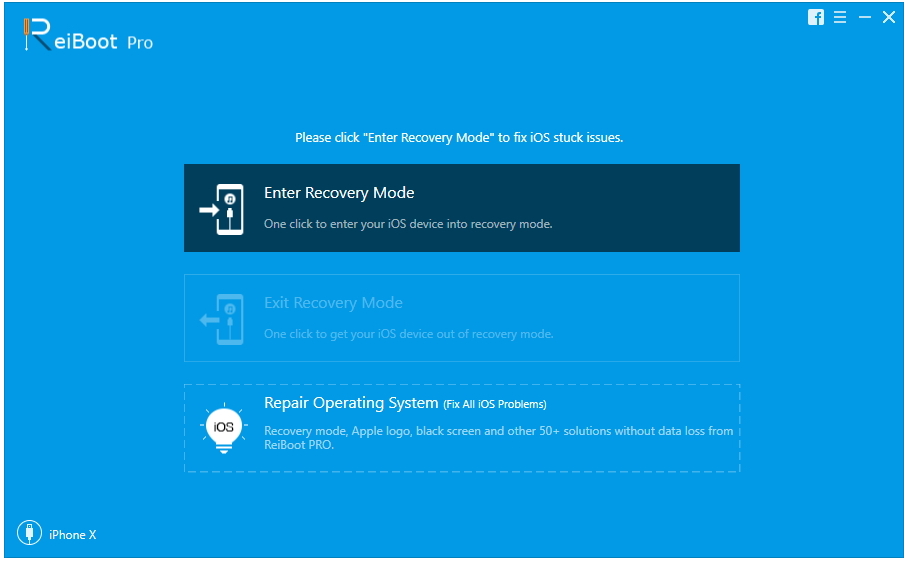
3 단계그런 다음 복구 시작 버튼을 클릭하십시오.
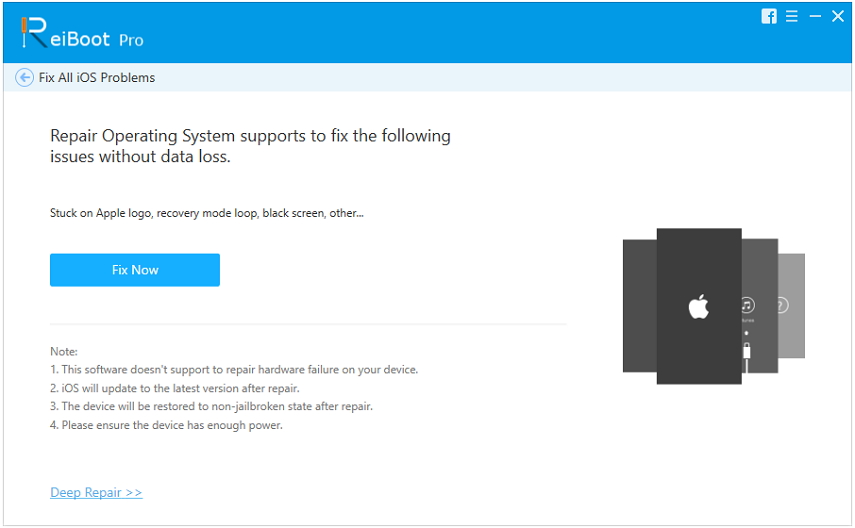
4 단계이제 다운로드를 눌러 장치의 펌웨어를 가져옵니다.

5 단계이제 "수리 시작"을 다시 누르면 복구 프로세스가 시작됩니다.

프로세스가 완료되면 iOS 오류가없는 iPhone의 새 펌웨어를 얻게되며 iMessage가 Mac에서 제대로 작동하지 않는 문제가 발생하지 않습니다.
Part 3. 보너스 팁 : 백업없이 Mac에서 iPhone iMessages를 추출하는 방법
당신이 당신을 사용할 수있는 또 다른 방법이 있습니다Mac에서 iMessage 즉, 메시지를 Mac으로 전송합니다. iCloud 동기화가 iMessage를 Mac과 동기화하지 못하면 Tenorshare UtlData iPhone 데이터 복구 도구와 같은 도구를 사용하여 Mac에서 iPhone iMessage를 추출 할 수 있습니다.
https : //www.tenorshare.com / products / iphone-data-recovery.html은 iOS 데이터, iTunes 백업 및 iCloud 백업을 Mac 컴퓨터로 직접 복구 할 수있는 iPhone 데이터 복구 도구입니다. 실수로 삭제, 장치 재설정 또는 기타 이유로 인해 데이터 손실이 발생한 경우 UltData-iOS를 사용하여 데이터를 복구 할 수 있습니다. 이 프로그램은 장치에서 직접 오디오, 비디오, 사진, 문자 메시지, 메모, 캘린더, iMessage, 음성 메일 및 기타와 같은 20 가지 이상의 서로 다른 유형의 데이터 파일을 복구하여 Mac으로 전송할 수 있습니다. 따라서 백업하지 않고 Mac에서 iPhone iMessage를 추출하는 가장 좋은 도구입니다. 사용 방법은 다음과 같습니다.
1 단계Mac에서 UltData-iOS를 다운로드하여 설치하고 시작하십시오.
2 단계iPhone을 Mac에 연결하십시오.

3 단계메시지를 선택하고 "검색 시작"을 눌러 iPhone의 모든 데이터를 검색하십시오.
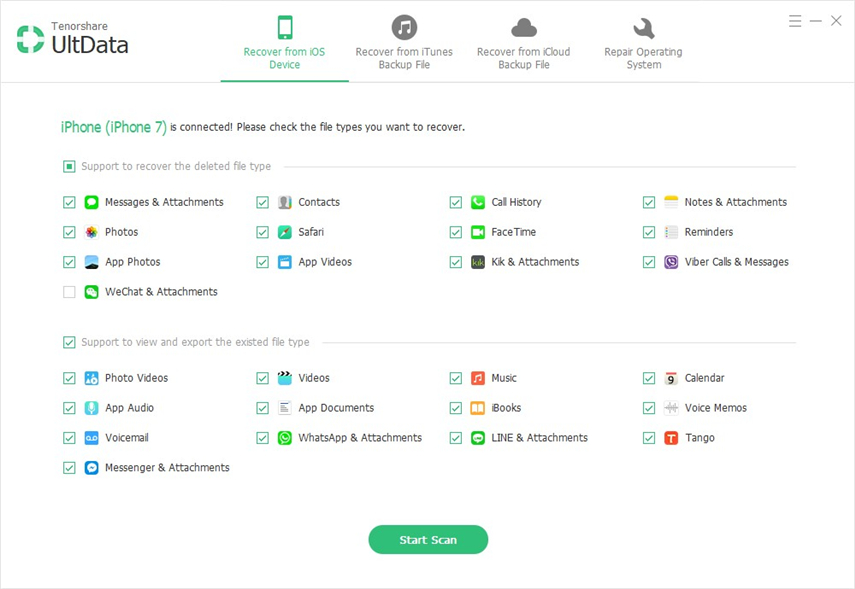
4 단계이제 복구 된 모든 메시지를 미리보고 선택하고 복구를 누릅니다.

그러면 iPhone에서 Mac으로 모든 메시지가 즉시 추출됩니다. 추천 소프트웨어!
결론
전반적으로 모든 문제와 해결책은 다음과 같습니다."내 iMessage가 Mac에서 작동하지 않는 이유"가 궁금합니다. 이 모든 솔루션은 효과적이며 올바르게 수행하면 해결됩니다! 문제를 해결하는 번거 로움없는 방법을 원한다면 Tenorshare ReiBoot의 도움으로 iOS 시스템을 복구하는 것이 좋습니다. 그것은 훌륭한 iOS 복구 도구이며 잘 작동합니다! 추천! 또한 iPhone에서 모든 메시지를 복구하려면 Tenorshare UltData로 이동하여 빠르고 안전하게 Mac으로 데이터를 추출하십시오. 해봐!


![Mac 및 iPhone / iPad에서 iMessages를 삭제하는 방법 [iOS 12 지원]](/images/topics/how-to-delete-imessages-on-mac-and-iphoneipad-ios-12-supported.jpg)
![[해결] iOS 10 iMessage 효과가 작동하지 않는 문제를 해결하는 방법](/images/iphone-tips/solved-how-to-fix-ios-10-imessage-effects-not-working.jpg)





